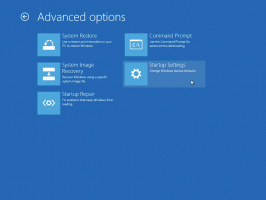Διαμόρφωση χειρονομιών επιφάνειας αφής πολλαπλών δακτύλων στα Windows 10
Ξεκινώντας με την έκδοση 1703 του Creators Update, τα Windows 10 σάς επιτρέπουν να διαμορφώνετε χειρονομίες με πολλά δάχτυλα για επιφάνειες αφής ακριβείας. Εάν είστε ο τυχερός κάτοχος μιας συσκευής με ένα τέτοιο touchpad, δείτε πώς μπορείτε να τροποποιήσετε τις χειρονομίες πολλαπλής αφής για αυτήν.
Διαφήμιση
Η δυνατότητα διαμόρφωσης χειρονομιών πολλαπλής αφής για επιφάνειες αφής ακριβείας είναι μια από τις πιο ευπρόσδεκτες βελτιώσεις του Windows 10 Creators Update. Αυτή η δυνατότητα επιτρέπει στο χρήστη να χρησιμοποιεί χειρονομίες με ένα, δύο και τρία δάχτυλα για εναλλαγή μεταξύ εφαρμογών και εικονικών επιτραπέζιων υπολογιστών (Προβολή εργασιών) και να κάνει διάφορες εργασίες πιο γρήγορα.
Για να διαμορφώσετε τις χειρονομίες της επιφάνειας αφής με πολλά δάχτυλα στα Windows 10, κάντε το εξής.
- Ανοιξε Ρυθμίσεις.
- Μεταβείτε στο Devices - Touchpad.

- Εάν διαθέτετε επιφάνεια αφής ακριβείας, θα δείτε το μήνυμα "Ο υπολογιστής σας έχει επιφάνεια αφής ακριβείας" στο επάνω μέρος της σελίδας.
- Εδώ, μπορείτε να προσαρμόσετε και να τροποποιήσετε διάφορες επιλογές. Για παράδειγμα, μπορείτε να αλλάξετε την ταχύτητα του δείκτη του ποντικιού σας ή να απενεργοποιήσετε αυτόματα την επιφάνεια αφής όταν συνδέετε ένα εξωτερικό ποντίκι ή άλλη συσκευή κατάδειξης.
Χρησιμοποιώντας τις παρεχόμενες επιλογές της επιφάνειας αφής ακριβείας, μπορείτε
- Αλλάξτε την ευαισθησία της επιφάνειας αφής.
- Ενεργοποιήστε ή απενεργοποιήστε το πάτημα με ένα δάχτυλο.
- Ενεργοποιήστε ή απενεργοποιήστε το πάτημα με δύο δάχτυλα για να ανοίξετε το μενού περιβάλλοντος. Επιπλέον, μπορείτε να ενεργοποιήσετε τη δυνατότητα να πατάτε την κάτω δεξιά γωνία της επιφάνειας αφής για την ίδια ενέργεια.
- Ενεργοποιήστε ή απενεργοποιήστε το "πατήστε δύο φορές και σύρετε" για να επιλέξετε πολλά αντικείμενα.
Η σελίδα Ρυθμίσεις συνοδεύεται από μια σειρά από τροποποιήσεις για κύλιση και μεγέθυνση. Υπάρχει μια επιλογή Σύρετε δύο δάχτυλα για κύλιση και Τσίμπημα για μεγέθυνση και το αναπτυσσόμενο μενού Κατεύθυνση κύλισης. Θα σας επιτρέψει να κάνετε κύλιση της οθόνης προς τα πάνω ή προς τα κάτω χρησιμοποιώντας ένα σάρωση προς τα κάτω/προς τα πάνω.
Μπορείτε να διαμορφώσετε τις κινήσεις με τρία και τέσσερα δάχτυλα για εναλλαγή μεταξύ εφαρμογών ανοιχτών παραθύρων. Χρησιμοποιήστε το αναπτυσσόμενο μενού Swipes για να ορίσετε μία από τις ακόλουθες ενέργειες:
- Τίποτα: Αυτό απενεργοποιεί εντελώς τις χειρονομίες με τρία δάχτυλα.
- Εναλλαγή εφαρμογών και εμφάνιση επιφάνειας εργασίας: Με ενεργοποιημένη αυτήν την επιλογή, ένα σάρωση με τρία δάχτυλα προς τα πάνω θα ανοίξει η Προβολή εργασιών, σύροντας προς τα κάτω θα εμφανιστεί η επιφάνεια εργασίας σας και όλες οι ανοιχτές εφαρμογές σας και η σάρωση προς τα αριστερά και προς τα δεξιά θα εναλλάσσεται μεταξύ της εκτέλεσης εφαρμογές.
- Εναλλαγή επιφάνειας εργασίας και εμφάνιση επιφάνειας εργασίας: Τα σάρωση με τρία δάχτυλα προς τα πάνω και προς τα κάτω θα κάνουν το ίδιο όπως παραπάνω, αλλά η σάρωση προς τα αριστερά ή προς τα δεξιά θα κάνει εναλλαγή μεταξύ εικονικών επιτραπέζιων υπολογιστών.
- Αλλαγή ήχου και έντασης ήχου: Με αυτήν την επιλογή, μπορείτε να κάνετε σάρωση προς τα επάνω για να αυξήσετε την ένταση του συστήματος, προς τα κάτω μειώστε το και σύρετε προς τα αριστερά και προς τα δεξιά για να μεταβείτε στο προηγούμενο ή στο επόμενο τραγούδι χρησιμοποιώντας το iTunes ή άλλη μουσική εφαρμογή.
 Η ενέργεια με το πάτημα με τρία δάχτυλα μπορεί να ρυθμιστεί σε διάφορες χρήσιμες ενέργειες:
Η ενέργεια με το πάτημα με τρία δάχτυλα μπορεί να ρυθμιστεί σε διάφορες χρήσιμες ενέργειες:
- Ανοίξτε την Cortana.
- Ανοίξτε το Κέντρο δράσης.
- Λειτουργήστε ως κουμπί αναπαραγωγής/παύσης.
- Λειτουργήστε ως το μεσαίο κουμπί του ποντικιού.

Πηγή: PCWorld.
Η ποσότητα προσαρμογής που είναι διαθέσιμη για τα Precision Touchpads μπορεί εύκολα να σας κάνει να ζηλέψετε αν δεν έχετε. Η Microsoft έκανε καλή δουλειά παρέχοντας όλες αυτές τις επιλογές διαμόρφωσης στο Windows 10 Creators Update. Ωστόσο, υπάρχει ένα μεγάλο μειονέκτημα στις χειρονομίες του touchpad. Ο χρήστης πρέπει να θυμάται ποια ενέργεια εκτελείται από κάθε χειρονομία, ώστε να αυξάνει το γνωστικό του βάρος. Επίσης, πολλές από τις χειρονομίες συγκρούονται μεταξύ τους, για παράδειγμα, ο χρήστης μπορεί να καταλήξει κατά λάθος να κάνει ένα πάτημα με δύο δάχτυλα όταν επιχειρεί μια κύλιση με δύο δάχτυλα. Μια απλή επιφάνεια αφής με φυσικά κουμπιά για αριστερό και δεξί κλικ απαλλάσσει τον χρήστη από το να αναγκάζεται να θυμάται τις χειρονομίες του touchpad και να αποφεύγει ατυχήματα χρηστικότητας.
Συμβουλή μπόνους: Εάν δεν έχετε επιφάνεια αφής ακριβείας στον φορητό υπολογιστή σας, μπορείτε να δοκιμάσετε να την εγκαταστήσετε Linux Mint. Σε όλα τα περιβάλλοντα επιτραπέζιου υπολογιστή που έχω δοκιμάσει, υπάρχει ένας αριθμός επιπλέον επιλογών που μπορούν να ρυθμιστούν εκεί έξω από το κουτί. Εάν χρησιμοποιείτε Linux, η προεπιλεγμένη εμπειρία του touchpad θα είναι πιο πλούσια σε δυνατότητες από τα Windows.